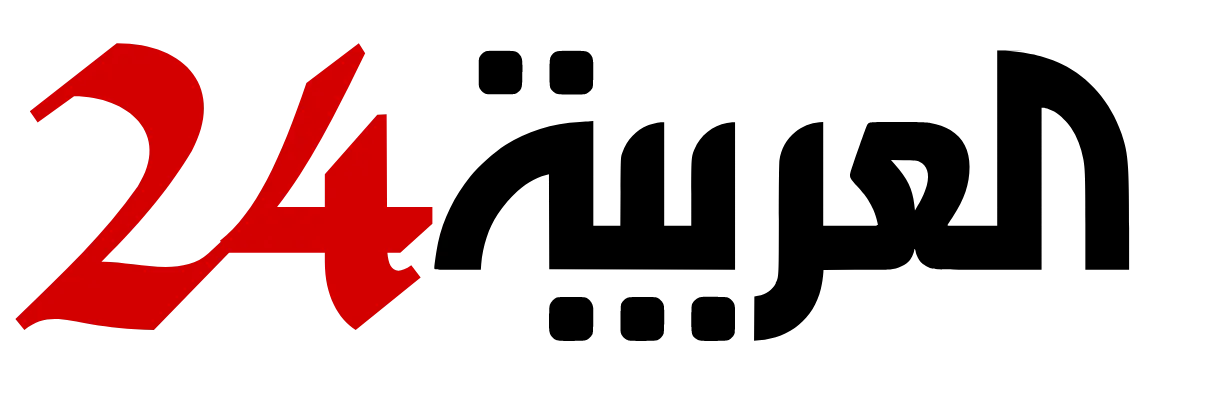اكتشف كيفية استخدام ميزة تسجيل الصوت الجديدة في MyFitnessPal لتحسين تجربتك!

بصفتي أخصائية تغذية مسجلة أستخدم MyFitnessPal بشكل متكرر – لتتبع نظامي الغذائي ولعملائي – لقد رأيت كيف يمكن أن تجعل قيود الوقت من الصعب تسجيل البيانات بشكل منتظم. لكن ميزة تسجيل الصوت الجديدة في MyFitnessPal تبسط العملية حقًا، مما يجعلها أسرع وأسهل للمستخدمين المشغولين.
على سبيل المثال، كنت أستخدم هذه الميزة لتتبع إفطاري المعتاد: بيضتان مخفوقتان، شريحة من خبز القمح الكامل، سجق دجاج، وأفوكادو مع كوب من القهوة.
التحدث بذلك في التطبيق ومراجعته يستغرق حوالي 15 ثانية فقط – وهي فترة زمنية يمكن حتى لأكثر الأشخاص انشغالًا إدارتها!
تابع القراءة لمعرفة المزيد عن ميزة تسجيل الصوت الجديدة في MyFitnessPal وكيفية البدء بها بأسرع ما يمكن.
ما هي ميزة تسجيل الصوت؟
تسجيل الصوت هو ميزة مميزة وجديدة في تطبيق MyFitnessPal. لست عضوًا مميزًا؟ لا مشكلة! جرب العضوية المميزة مجانًا لمدة 30 يومًا.
تسهل هذه الميزة عملية تسجيل الأطعمة والوجبات وأحجام الحصص المتعددة. بدلاً من الكتابة يدويًا والبحث عن العناصر، كل ما تحتاجه هو صوتك (وبضع نقرات).
شاهد السحر أثناء العمل:
دليل خطوة بخطوة: كيفية تسجيل الوجبات باستخدام ميزة تسجيل الصوت
If you’re a free member, تحقق مما إذا كنت مؤهلاً للحصول على عضوية مميزة مجانية لمدة 30 يومًا لتجربة ميزة التسجيل بالصوت الجديدة (بالإضافة إلى الوصول إلى ماسح الباركود, مسح الوجبات FAQ , والمزيد!)
If you’re already trialing or a Premium member, أنت جاهز لـ بدء استخدام ميزة التسجيل بالصوت . فقط اتبع الخطوات التالية:
- الخطوة 1: افتح تطبيق MyFitnessPal.
- الخطوة 2: اضغط على زر الإضافة (+) في شريط التنقل السفلي داخل التطبيق.
- الخطوة 3: اختر خيار “تسجيل صوتي”.
- الخطوة 4: إذا كانت هذه هي المرة الأولى التي تستخدم فيها الميزة، سيتعين عليك السماح لـMyFitnessPal بالوصول إلى الميكروفون الخاص بك ومنح الأذونات للوصول إلى وظيفة التعرف على الكلام.
- < strong > الخطوة 5: عندما ترى السهم الرمادي ، ابدأ بوصف الوجبة (أو الوجبات!) التي تريد سجلها. كلما زادت التفاصيل كان ذلك أفضل! قم بتضمين أسماء العلامات التجارية ووصف أحجام الحصص والوجبة التي تريد أن يتم تسجل العناصر لها (الإفطار أو الغداء أو العشاء أو الوجبات الخفيفة). ستعرف أن التطبيق يستمع عندما يتحول السهم إلى اللون الأزرق.& nbsp ;
- < strong > الخطوة السادسة: عند الانتهاء من وصف وجبتك / وجباتك ، اضغط على السهم الأزرق .
- < strong > الخطوة السابعة: سيتم ملء العناصر المطابقة الأفضل تلقائيًا . يمكنك هنا اختيار حذف عنصر ، أو الضغط على ”جرّب مرة أخرى”، أو الضغط لتسجيل العناصر و / أو الوجبات في دفتر يومياتك .